桔子上色教程
要点:桔子上色教程

4、再在蒙板里用画笔进行调整面色,使之有血色自然,当然不要错过细节,如腿手等。
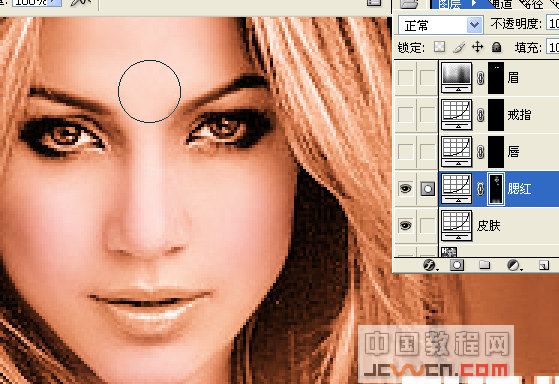
5、同理,圈出唇,加入唇的曲线调整层。
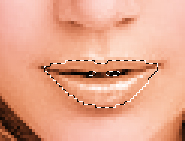
调整:

6、圈出眉和眼部。

7、加色相饱和度调整图层。
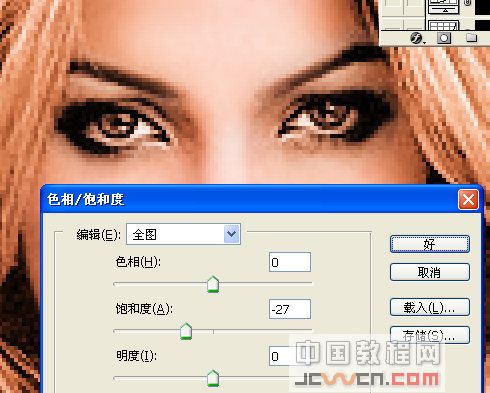

14、圈出背后的背景层也是大致,可以通过蒙板来调节。
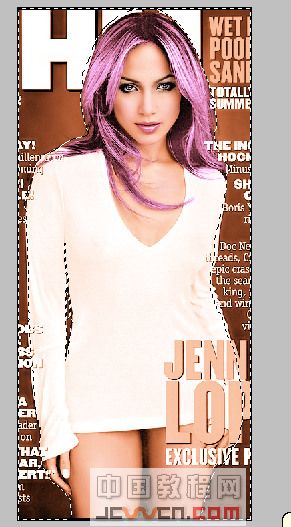
本教程为 中国教程网 原创,如转载请保留这段话:
这里用曲线来调整只是为了大家看着易懂,调色工具很多,不必非用曲线的,不在这里一一列举了,颜色图层上色也是可以的,但是得别个结合其它图层模式,或再调色之后再用调色工具做后序工作,否则颜色色灰暗。
上色前如下图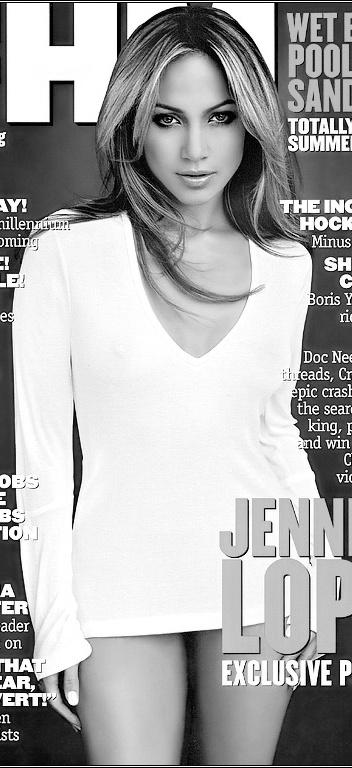
上色后:
教程:
1、建一曲线调整图层(注:具体用什么调整图层,可根据大家的调整习惯,色阶、曲线、色彩平衡、色相包和度等都可,我调色时用什么都用,这里我用的只是曲线,重要不是过程,是结果),命名为肤色,整图调如图。 (注:用曲线上色时,分别调整曲线里分别对RGB进行调整,达到上色目的。)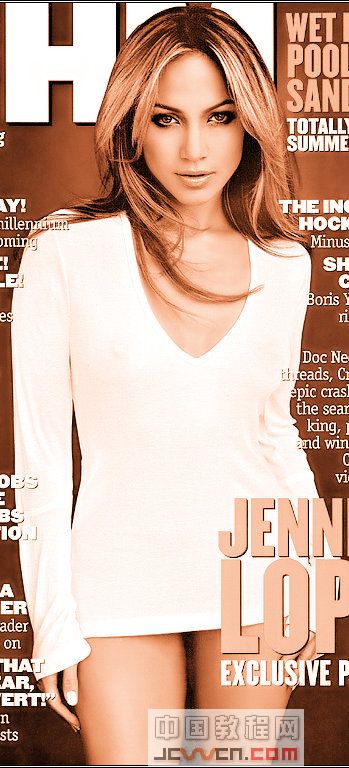
2、用钢笔或套锁圈出腮红处,羽化,以后选区都要羽化,就略了,不羽化不行啊。

4、再在蒙板里用画笔进行调整面色,使之有血色自然,当然不要错过细节,如腿手等。
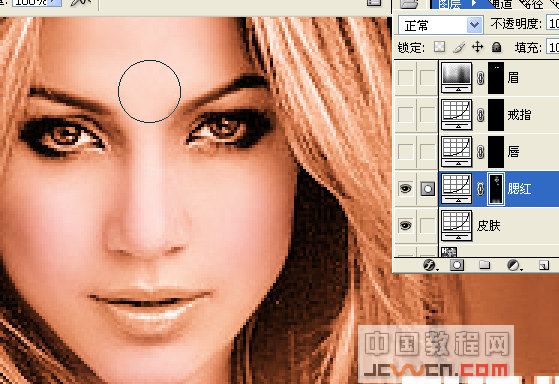
5、同理,圈出唇,加入唇的曲线调整层。
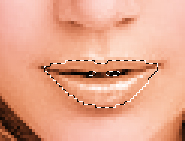
调整:

6、圈出眉和眼部。

7、加色相饱和度调整图层。
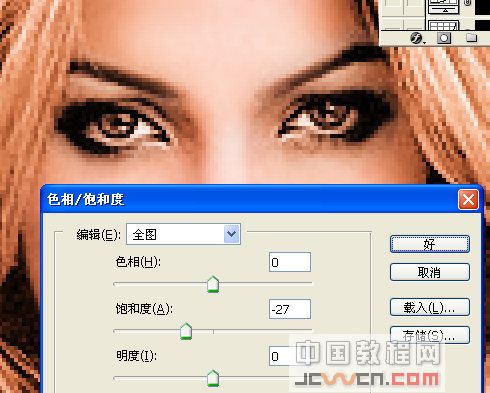
8、圈出眼珠。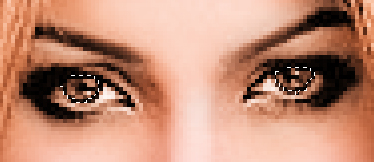
9、加曲线调整层。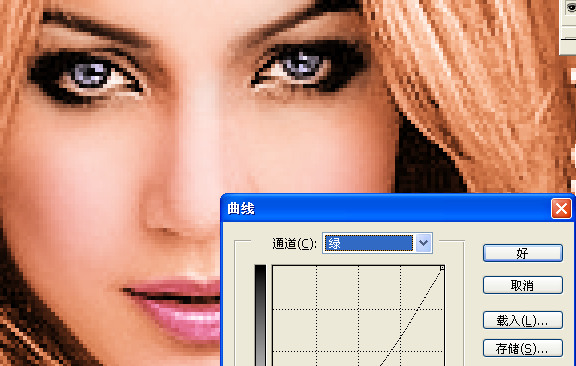
10、圈出头发,大至就可,不用过细,一会儿调后用蒙板改。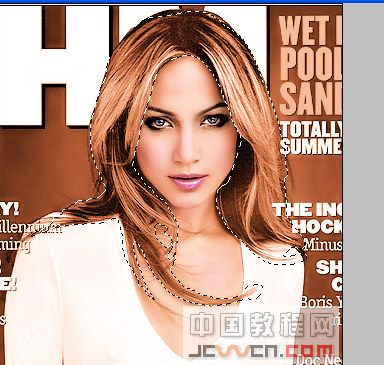
11、加曲线调整层,调色对于上色出界,不足之处在蒙板里用画笔修改即可,适当注意调整笔的不透明度可以达到更好的效果。 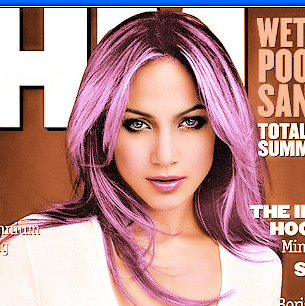
12、眼影的调整与头发一样,不用说了吧,也是选圈,先加曲线调整层 。 

14、圈出背后的背景层也是大致,可以通过蒙板来调节。
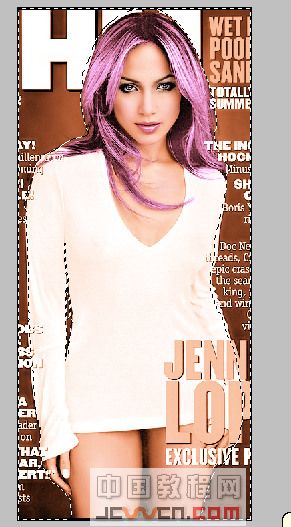
推荐继续学习,上一篇ps教程:photoshop扣发丝——就这么简单 下一篇ps教程:变质彩照恢复色彩一例
学习更多ps教程

